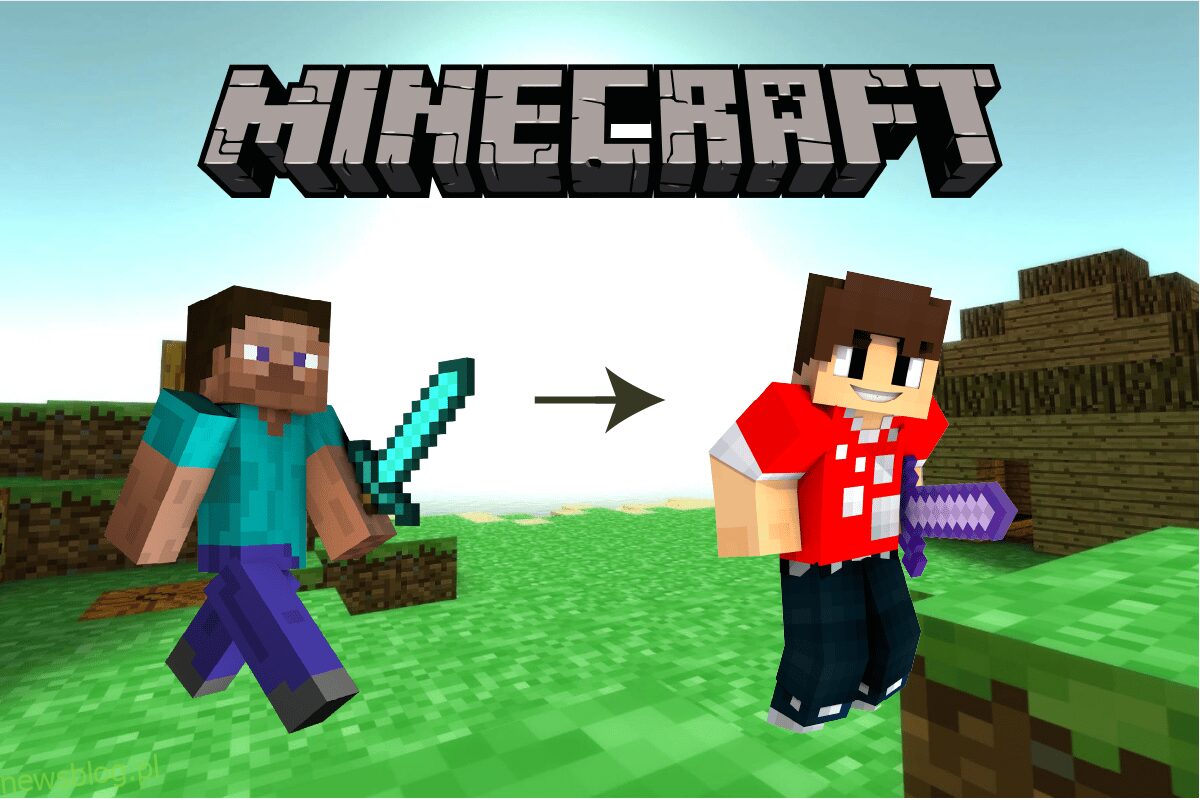Minecraft, jedna z najlepszych współczesnych gier przygodowych, to świat w świecie z nieskończonymi możliwościami tworzenia, modyfikowania i niszczenia. Wirtualny portal do tworzenia świata tak, jak chcesz i lubisz. Od 1000 pięter budynku do personalizacji Taj Mahal i cyber funky ubrań swojej postaci po ciężki kostium wojskowy. W grze Minecraft ubrania są znane jako skórki. Minecraft jest bardzo popularny i dostępny na wielu platformach do gier, w tym w systemach operacyjnych Xbox i Play Station, Mac i Windows, a także w systemach iOS i Android. W tym artykule pokażemy, jak zmienić skórkę w Minecraft PC. Jeśli jesteś kimś, kto szuka wskazówek na ten temat, przedstawiamy Ci pomocny przewodnik, który nauczy Cię, jak zmienić Java skin Minecraft.

Spis treści:
Jak zmienić skórkę w Minecraft PC
Skórki to strój dla twojej postaci i to, jak będą wyglądać dla ciebie i innych graczy. Celem specjalnej skórki może być wszystko, od mody po nawiązywanie relacji z innymi graczami lub drużynami, po bycie mniej zauważalnym w nocy podczas walki z zombie. Skórki można łatwo zmienić w ustawieniach gry, niezależnie od tego, czy chcesz poeksperymentować z ustawieniami niestandardowymi, czy też pobrać cały pakiet skórek z zewnętrznej strony internetowej. W porządku, przejdźmy do gry i dowiedzmy się, jak zmienić skórkę w Minecraft PC.
Uwaga: Minecraft jest dostępny na wielu systemach operacyjnych i urządzeniach, a ustawienia różnią się w zależności od wersji i systemu operacyjnego. Wszystkie poniższe metody i instrukcje dotyczące zmiany skórki Minecraft zostały wypróbowane w grze Minecraft dla Windows.
Metoda 1: Poprzez wbudowane opcje
Garderoba, jak sama nazwa wskazuje, jest opcją na ekranie głównym Minecrafta, w której można zmienić skórkę, w tym górę, dół, obuwie, czapkę, akcesoria, a także kilka modyfikacji ciała.
1. Otwórz Minecraft z menu Start.

2. Kliknij przycisk Garderoba.

3. Tutaj kliknij opcję Edytuj postać.

4. Następnie kliknij Styl, pojawi się rozwijane menu.

Tutaj możesz dostosować górę, dół, odzież wierzchnią, nakrycie głowy, rękawiczki, obuwie, twarz i plecy, w tym kolor w posiadanym ekwipunku, który jest całkowicie darmowy. Do wyboru z polecanej sekcji, która nie jest darmowa, można ją kupić za gotówkę lub Minecoins.
Krok I: Zmień górę lub dół
1. Kliknij Topy z menu rozwijanego Styl.

2. Wybierz jedną z Twoich preferencji i preferencji. Kliknij go, aby wyświetlić podgląd swojej postaci.

3. Kliknij Wyposaż, aby zakończyć proces.

Krok II: Zmień obuwie
1. W aplikacji Minecraft kliknij ikonę Kreator postaci, aby wrócić do menu Styl.

2. Następnie kliknij Styl.

3. Teraz kliknij Obuwie z menu rozwijanego.

4. Wybierz jedną z opcji i kliknij, aby wyposażyć.

Oczywiście tutaj możesz zmieniać kolory i kilka innych ograniczonych opcji dostosowywania. Ale ta następna sztuczka przeniesie wygląd twojej postaci na wyższy poziom. Dowiedzmy się, jak zmienić skórkę w Minecraft PC, który oferuje tysiące fajnych i artystycznych skórek, które są zbyt całkowicie bezpłatne.
Metoda 2: Użyj niestandardowych pakietów skórek
Społeczność Minecrafta jest dość duża, a dzięki jej współpracownikom możemy mieć wiele darmowych zasobów i pakietów skórek. Istnieje wiele stron internetowych, które udostępniają darmowe skórki dla postaci z Minecrafta. Poniżej znajduje się lista kilku popularnych, które zmieniają javę skórki Minecrafta.
1. Skindex

Prawdopodobnie najbardziej znana i przyjazna dla użytkownika strona internetowa. Zdolność witryny do projektowania niestandardowych skórek od podstaw jest jej największą cechą; więcej na ten temat później.
2. MinecraftSkins.net

Interfejs użytkownika jest lepszy niż The Skindex, prezentując popularne i najnowsze skórki bezpośrednio w kolumnie na ekranie głównym. Podobnie skórki są podzielone na kategorie dla filmów, telewizji, gier itp., Co jest po prostu niesamowite.
3. Nowa skórka

Witryna ma wiele do zaoferowania, ale organizacja jest dość niestrukturalna, a jej załadowanie zajmuje trochę czasu. Na początek, jak zmienić skórkę Minecrafta, polecamy MinecraftSkins, ponieważ uwielbiamy ich prostotę i segregację kategorii. Kroki, aby zmienić javę skóry Minecraft za pomocą pakietu skórek, są następujące:
1. Otwórz witrynę MinecraftSkins w przeglądarce.
2. Przeglądaj i wybierz skórkę, którą lubisz.

3. Kliknij Pobierz.

4. Uruchom Minecraft i kliknij Garderoba w menu na ekranie głównym.

5. Kliknij ikonę Skórki klasycznej.

6. Wybierz WŁASNE SKÓRKI.

7. Kliknij Wybierz nową skórkę w prawym dolnym rogu.

8. Wybierz plik z folderu Pobrane lub gdziekolwiek się znajduje i kliknij Otwórz.

9. Wybierz rodzaj skóry, klikając go.

Gotowe, twoja postać ma na sobie wybraną skórkę.

Metoda 3: Utwórz skórkę od podstaw
Najwspanialsze pałace i kreatywne środowiska mogły zostać zbudowane przez wielu graczy Minecrafta, ale mniej znanym faktem jest to, że nie zdawali sobie sprawy, że mogą również tworzyć skórki, które chcą. Tak, to absolutnie prawda, w rzeczywistości jest to jeden z moich ulubionych aspektów gry Minecraft. Oto kroki, aby stworzyć skórkę.
1. Przejdź do witryny Skindex.

2. Kliknij Edytor, jak pokazano na powyższym obrazku.
3. Zacznij wypełniać pustą skórę. Opcje narzędzi obejmują ołówek i wiadro, gumkę, selektor kolorów itp.

4. Po zakończeniu kliknij Pobierz.

Poniżej proces jest taki sam, jak opisany powyżej w punkcie 4 do importowania nowo utworzonej skórki w Minecraft.
Wskazówka dla profesjonalistów: rekomendacja skórek Minecraft
Wybraliśmy niektóre z tych skórek ze względu na ich unikalny styl, a niektóre są oczywiście osobistymi faworytami. Linki są załączone na wypadek, gdybyś chciał je bezpośrednio pobrać.
1. Joker 2019, zaprojektowany przez DerallTV

2. Garnitur Donald, zaprojektowany przez EnderwolfieMc

3. Deadpool HD, zaprojektowany przez Cheezy_Amuzus

4. Generał Aladeen, Zaprojektowany przez darkjames

5. Layla, zaprojektowany przez Layla

***
Mamy nadzieję, że ten przewodnik był pomocny i nauczyłeś się zmieniać skórkę w Minecraft PC. Daj nam znać, której metody wypróbowałeś i polubiłeś najbardziej. Jeśli masz jakieś pytania lub sugestie, możesz je umieścić w sekcji komentarzy poniżej.